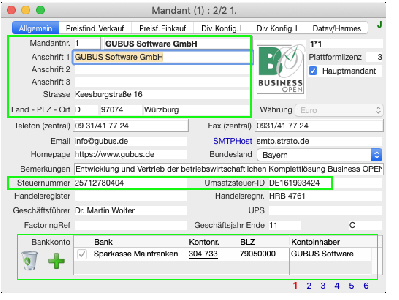
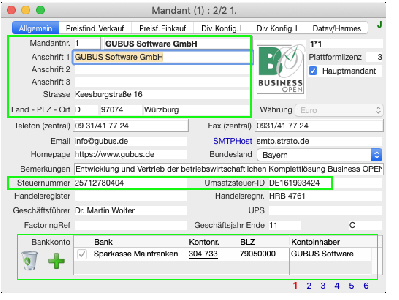
|
Ferner sollte im Mandanten mindestens eine Bankverbindung eingetragen und mit dem Kennzeichen Default belegt sein. Wichtig sind auch im Bankkonto hinterlegte IBAN - und BIC -Nummern: |
|
In einem neuen Feld auf Seite 6 des Mandanten (ausgeklappt) muss der zweistellige ISO-Ländercode der Mandantadresse hinterlegt werden: 
|
|
Im Datensatz der Empfängeradresse muss die Leitweg-ID hinterlegt werden. Das dafür vorgesehene neue Feld finden Sie am unteren Bildrand auf Seite 2 des Adressdatensatzes: 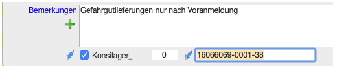
Die Leitweg-ID ist ein Kennzeichen einer elektronischen Rechnung zur eindeutigen Adressierung von öffentlichen Auftraggebern in Deutschland (Beispiele: Behörden, Kommunen, Ministerien). Die Leitweg-ID des Käufers ist ein verpflichtendes Attribut einer elektronischen Rechnung. Sobald Sie Ihre Eingabe mit dem Tabulator bestätigen, prüft BO die Richtigkeit der Leitweg-ID und gibt eine Meldung aus: 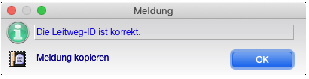
|
|
|
Bei einem Klick auf den blauen Blitz links neben dem Feld verzweigt BO zur Website https://verzeichnis.leitweg-id.de , wo Sie z.B. nach der Leitweg-ID einer Institution suchen können. |
|
|
Stellen Sie auch sicher, dass in der Empfänger-Adresse auf S. 5 die Umsatzsteuer-ID korrekt eingetragen ist: 
Die Umsatzsteuer-ID des Käufers ist ein Muss-Feld bei der Datenübermittlung via XRechnung. |
|
|
Auf Seite 5 der Adresse am unteren Bildrand können Sie in das ungelabelte Feld rechts neben Kostenstelle eine Email-Adresse hinterlegen, die für die Kommunikation bzgl. einer xRechnung herangezogen werden soll (bitte Bildschirmhilfe beachten): 
|
|
Auf Seite 3, der Einkaufseite, im Artikeldatensatz sollte das Ursprungsland des Produkts als ISO-Landcode hinterlegt sein: |
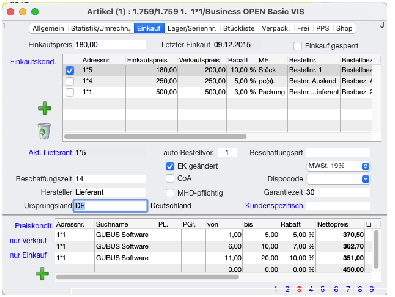
|
Im Staaten-Datensatz muss der ISO-Ländercode korrekt eingetragen sein. Er wird als Lieferland an die XRechnung übergeben: |

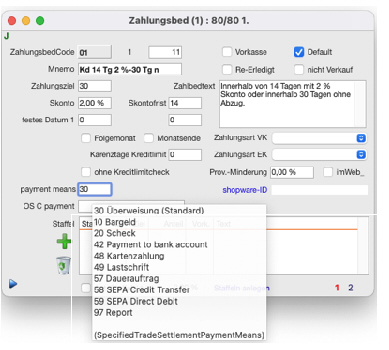
|
Die xRechnung erwartet u.a. eine Summierung der berechneten Mehrwertsteuer pro verwendetem Steuersatz. Als Vorbereitung hierfür läuft im Rahmen des xRechnung-Exports die BO-Prozedur äLoadMwstZeug_2 ab. Diese gruppiert vorhandene Rechnungspositionen nach Mehrwertsteuersätzen. Damit dies gelingt, muss in der Datei "Umsatzsteuer" jeder Datensatz im Feld Steuersatz richtig codiert sein. Für den korrekten Formulardruck ist dies ebenfalls Voraussetzung. Lesen Sie daher bitte die Beschreibung zur Codierung von Steuersätzen im 7. Handbuch-Kapitel Business OPEN Dokumente unter Spezielle Funktion: Mehrwertsteuer-Variablen : |

Mengeneinheit in der Rechnungsposition
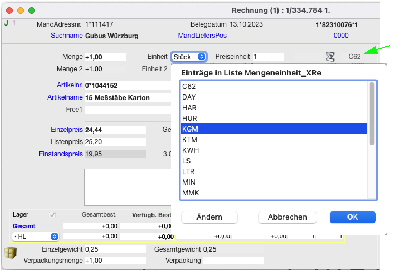
ExtOP mit xml-Vorlage und Ablagepfad
Vor dem Export einer Rechnung im XRechnung-Format muss zunächst eine programmierte Vorlage in Form einer xml-Datei in BO eingebunden werden. Ein Ablagepfad für die XRechnungen sollte festgelegt werden. Beides geschieht innerhalb einer externen Operation.

|
Begeben Sie sich auf die Methoden-Seite der ExtOP und importieren Sie die Datei XRechnung.xml. Der Inhalt der Vorlage erscheint im Textfeld der ExtOP. Er kann bei Bedarf ergänzt oder geändert werden: |

|
Bestimmen Sie nun den Ablageort der XRechnungen auf Ihrer Festplatte. Klicken Sie bei gedrückter alt -Taste auf die Schaltfläche Pfad holen und wählen Sie einen Ordner aus: |
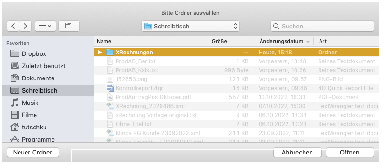
| Kapitel-Hauptseite | Zurückblättern | Weiterblättern | BO-Doku Startseite |